WindowsにOpenSSLをインストールする方法:ダウンロードから設定までの初心者向けガイド
作成日:2025.01.15
OpenSSLをWindowsに導入したい初心者の方に向けて、ダウンロード、インストール、環境変数の設定までを丁寧に説明します。必要な手順を画像付きでわかりやすくまとめました。
目次
WindowsにOpenSSLをインストールする手順の解説です。
OpenSSLのダウンロード
Win32/Win64 OpenSSL Installer for Windows - Shining Light Productionsから、OpenSSLのインストーラをダウンロードします。
証明書や秘密鍵の作成などを行なうだけならLight版で良いと思います。
「Win64 OpenSSL vx.x.x Light」または「Win32 OpenSSL vx.x.x Light」をダウンロードしましょう(EXEとMSIはお好みで)。
OpenSSLのインストール
基本的にはインストーラのウィザードに従っていけば良いので、特につまずくことはないかと思います。
ただ一点、DLLの保存場所を聞かれる際は、「The OpenSSL binaries (/bin) directory」が推奨されているのでここだけ注意。後の環境変数の設定時にパスがわかりやすいですし。
OpenSSLのパスを環境変数に設定する
Windowsメニューから「設定」を開き、「設定の検索」欄に「環境変数」と入力して「システム環境変数を編集」をクリック。
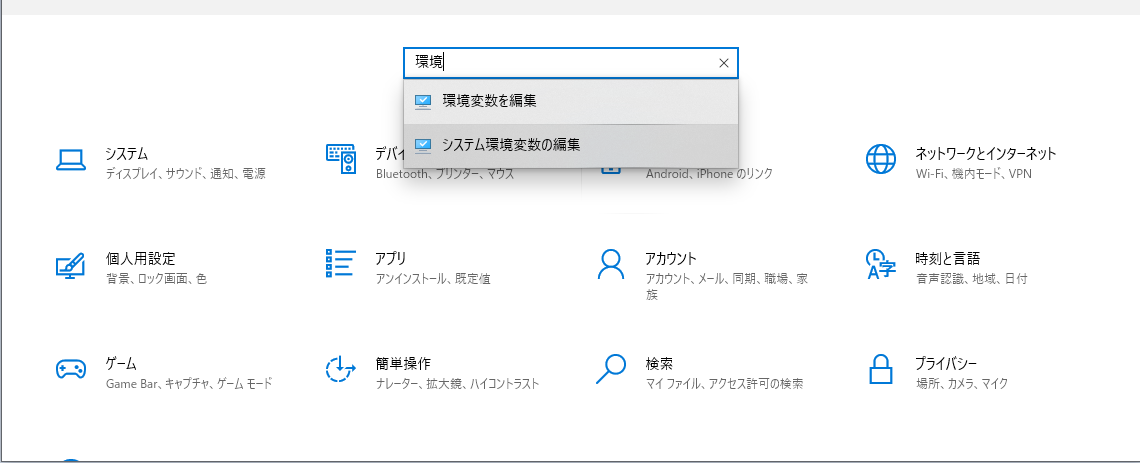
「環境変数」をクリック。
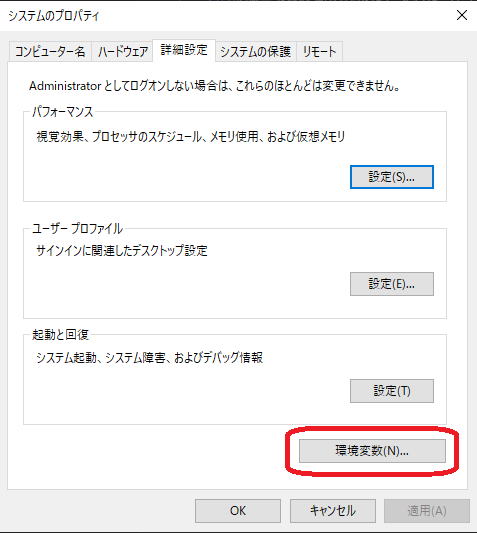
「システム環境変数」欄の「Path」を選択し、「編集」をクリック。
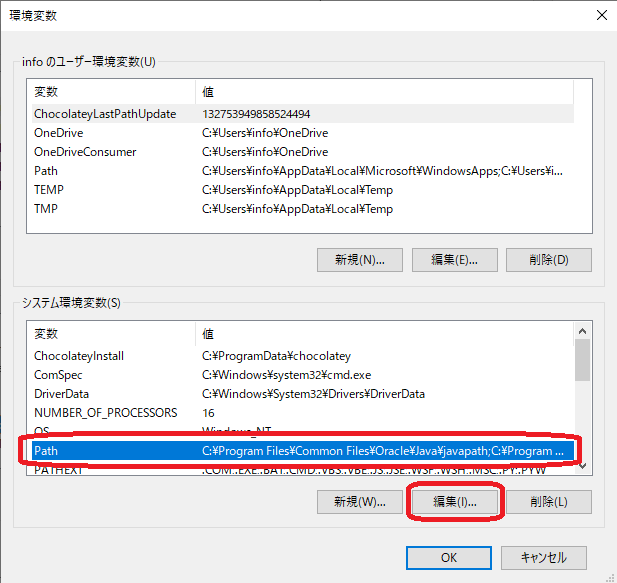
「新規」をクリックして、「OpenSSLのインストールディレクトリ\bin」を入力し、「OK」をクリック。
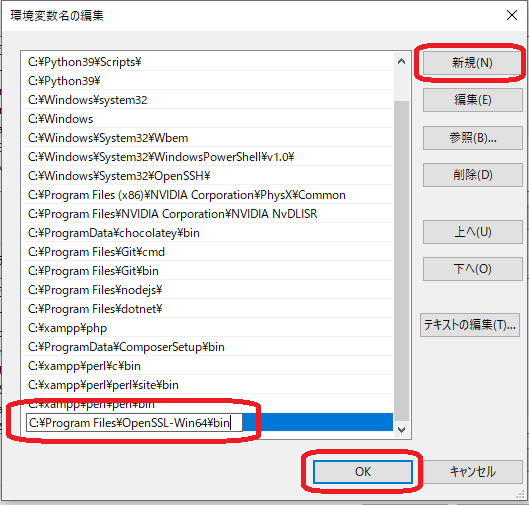
コマンドプロンプトを立ち上げて、以下のコマンドを実行。
openssl versionパスがちゃんと通っていれば、opensslコマンドが実行され、インストールされたOpenSSLのバージョン情報が出力されます。
これで初期設定は完了。
自己署名証明書(いわゆるオレオレ証明書)を作成する
2025.04.09追記
自己署名証明書の作成方法は、OpenSSLで作る自己署名証明書 ― コマンドラインで実践するオレオレ証明書作成手順を参照。
OpenSSLの導入や証明書設定でお困りではありませんか?
本記事でご紹介したOpenSSLのインストール手順や証明書の設定について、実務での対応が必要な場合は、お気軽にご相談ください。
WebサーバーのSSL対応やセキュリティ強化のご支援も承っております。

奈良市を拠点に、26年以上の経験を持つフリーランスWebエンジニア、阿部辰也です。
これまで、ECサイトのバックエンド開発や業務効率化システム、公共施設の予約システムなど、多彩なプロジェクトを手がけ、企業様や制作会社様のパートナーとして信頼を築いてまいりました。
【制作会社・企業様向けサポート】
Webシステムの開発やサイト改善でお困りの際は、どうぞお気軽にご相談ください。小さな疑問から大規模プロジェクトまで、最適なご提案を心を込めてさせていただきます。
ぜひ、プロフィールやWeb制作会社様向け業務案内、一般企業様向け業務案内もご覧くださいね。
OpenSSLで作る自己署名証明書 ― コマンドラインで実践するオレオレ証明書作成手順
2025.04.09
OpenSSLを用いて、自己署名証明書(オレオレ証明書)を作成する方法を、分かりやすく解説します。秘密鍵の生成、パスフレーズの設定・解除、CSRの作成、そして証明書ファイルの発行まで、コマンドラインで実践する手順を具体的な例とともに解説。セキュリティ上のポイントにも触れながら、初心者でも実践できる内容です。
XAMPP環境でHTTPSを有効にする方法:Windows向けガイド
2025.01.19
WindowsのXAMPP環境でHTTPSを有効にするための具体的な手順を解説します。OpenSSLのインストールから証明書の設定まで、詳細なステップを追って説明します。